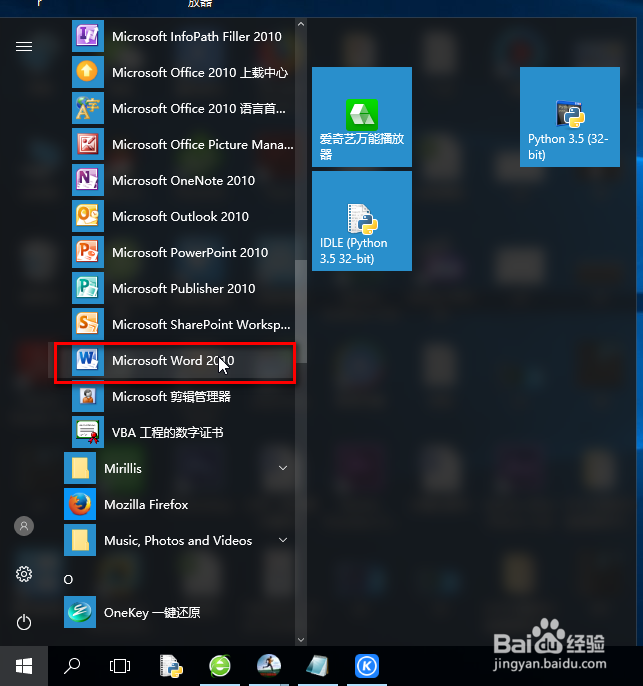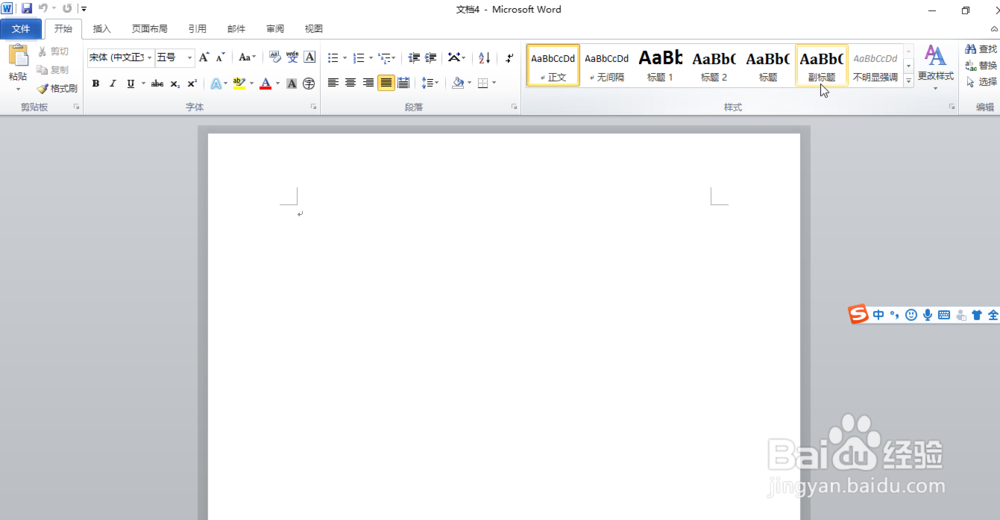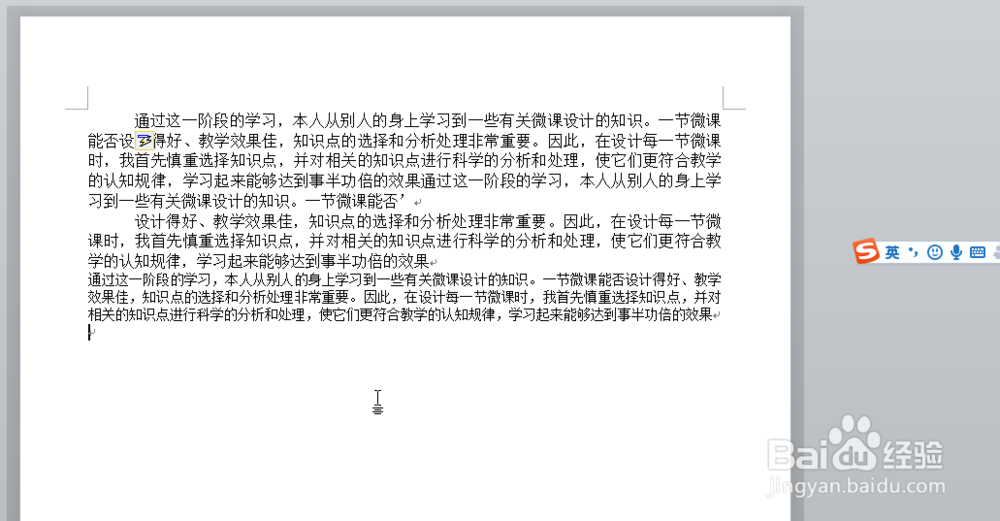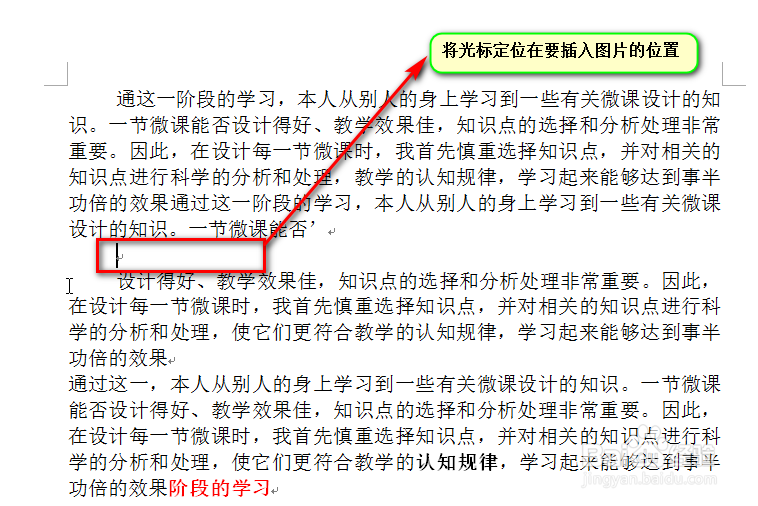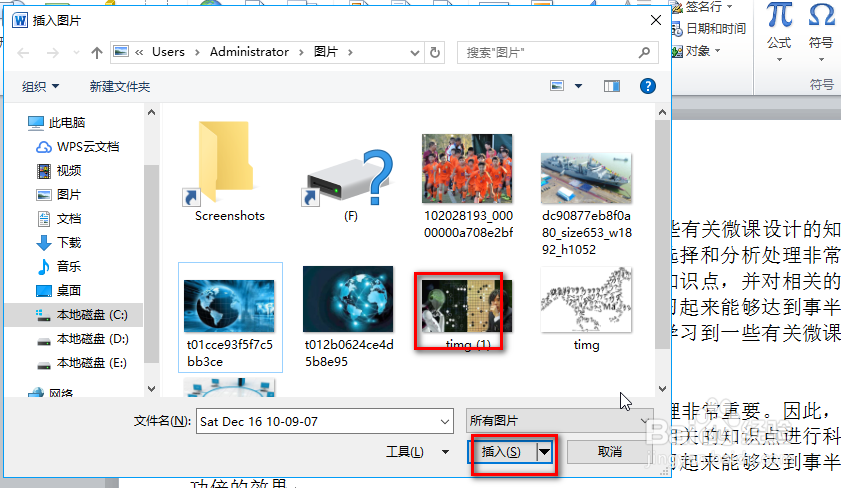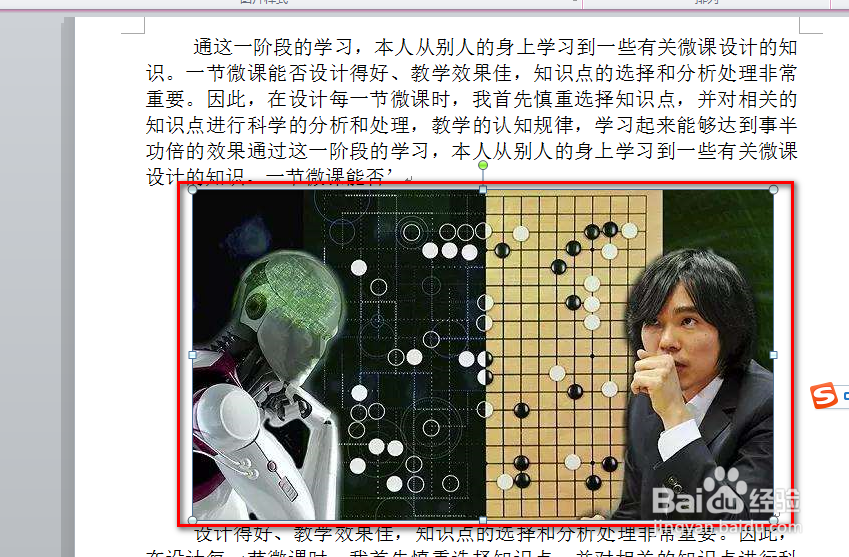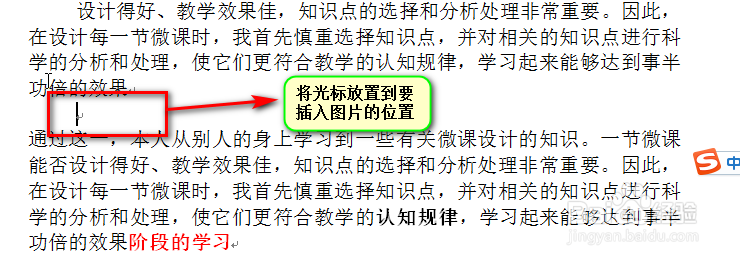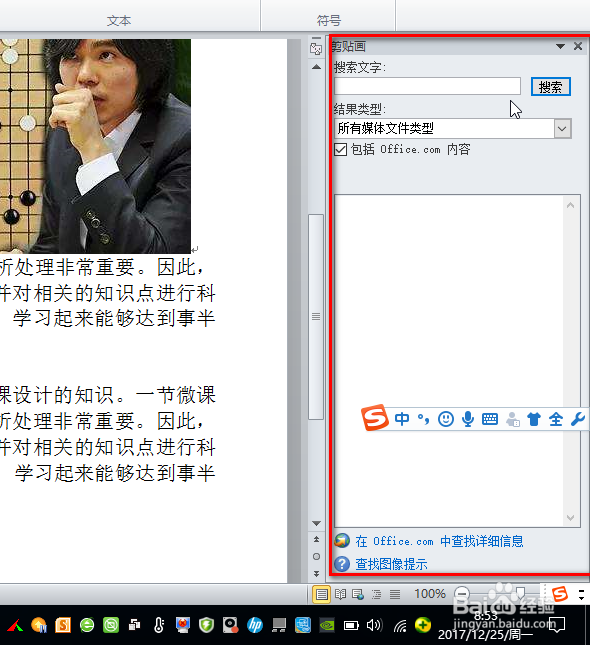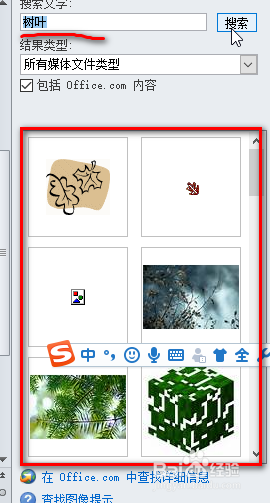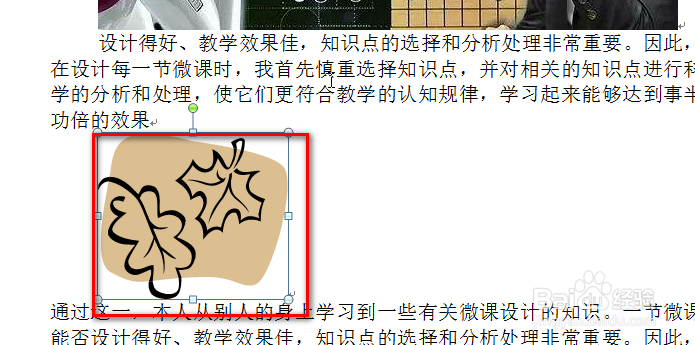word文档中如何插入图片
1、打开本地的Microsoft word 2010 软件,打开并输入一段文本。
2、首先将光标定位在图片将要插入的图片。
3、选择顶部菜单栏中的“插入”,展开找到“图片”。
4、双击“图片”,弹出菜单栏,从本地选择一张图片,点击插入即可,图片就已经插入到文档中了。
5、另外,在word文档中,除了插入本地的图片之外,还可以插入“剪贴画”。点击顶部菜单栏中的“插入”,展开找到下面的“剪贴画”。
6、双击剪贴画,在文档右侧弹出剪贴画的搜索框。
7、在搜索框中输入你要搜索的图片,比如“树叶”,点击搜索,相关的图片便出现在下方,选择其中的一张图片,即可将剪贴画插入到文档中。
声明:本网站引用、摘录或转载内容仅供网站访问者交流或参考,不代表本站立场,如存在版权或非法内容,请联系站长删除,联系邮箱:site.kefu@qq.com。
阅读量:21
阅读量:65
阅读量:91
阅读量:53
阅读量:75